华硕笔记本一键重装系统win10
- 分类:Win10 教程 回答于: 2020年07月03日 13:04:00
华硕笔记本是大家都非常喜欢的一个笔记本品牌,电脑圈里面的劳斯莱斯败家之眼ROG就是华硕旗下的品牌,很多使用华硕笔记本的小白用户都还不知道如何一键重装Win10系统,接下来小白将给大家讲解具体的操作方法。希望对你有帮助哦。
华硕笔记本一键重装系统Win10步骤:
1、华硕笔记本重装系统首先需要下载一个小白系统软件,百度搜索“小白系统官网”或者直接访问www.01xitong.com 进入到官网下载软件。

2、关闭电脑上的杀毒软件后,打开小白系统软件(关闭杀毒软件避免误拦截导致重装失败)。
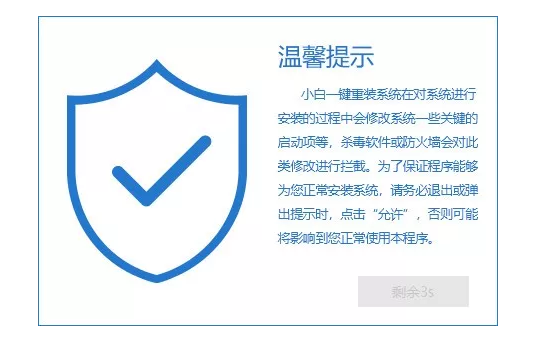
3、在软件主界面我们选择点击Windows10系统安装,默认都是推荐大家安装64位的Win10系统了。
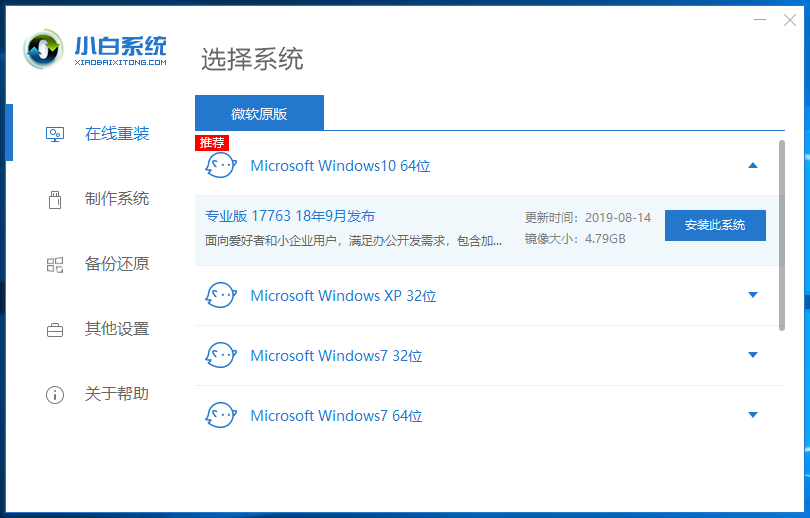
4、选择软件界面,这里我们可以选择需要的软件勾选,不需要的话则取消勾选,勾选的软件会在系统安装完成后自动安装好。
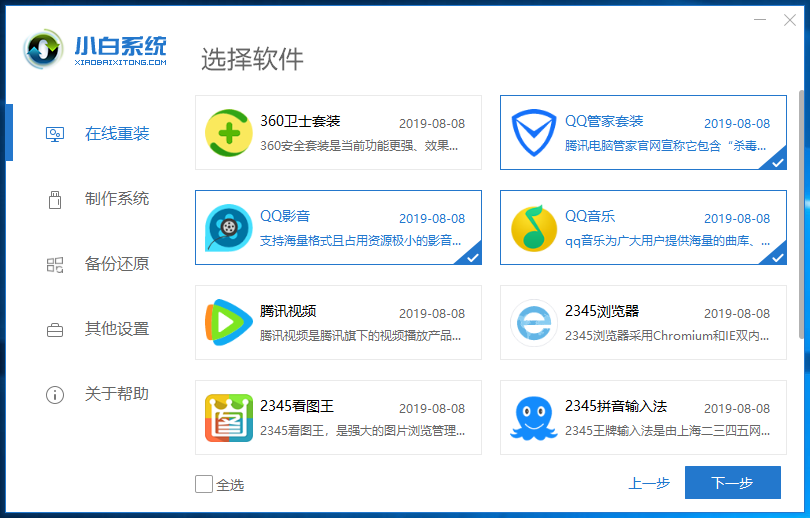
5、开始下载系统镜像文件以及软件等,之后的步骤等待软件自动完成就可以了。

6、重装系统的过程中电脑会自动重启几次,这是正常的现象,最后进入到新的系统桌面,整个重装系统的步骤就完成了。
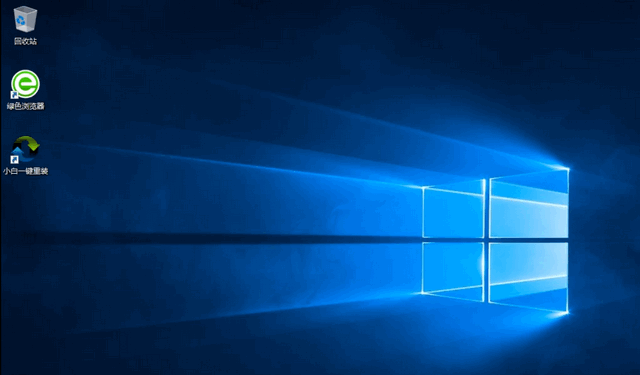
看到这里重装系统的步骤完成了,本篇文章也结束了,相信大家也学会了华硕笔记本一键重装Win10的方法了。那么,拜拜~
 有用
35
有用
35


 小白系统
小白系统


 1000
1000 1000
1000 1000
1000 1000
1000 1000
1000 1000
1000 1000
1000 1000
1000 1000
1000 1000
1000猜您喜欢
- Win10系统重装指南2024/01/31
- win10快捷键都有哪些2020/12/24
- 好的,我为您拟定了一个标题,希望能够..2024/08/25
- 重装电脑系统win10的步骤详解..2024/01/23
- Win10家庭版:全新升级,让您的电脑焕发新..2023/12/31
- win10安装教程u盘安装步骤2022/05/07
相关推荐
- win10企业版和专业版哪个好2019/07/09
- 正版Win10重装系统教程:轻松操作,快速恢..2024/03/30
- 戴尔笔记本电脑如何重装系统win10的教..2021/10/30
- 小白win10激活代码如何激活2022/11/15
- win10正式版安装方法图解2017/09/05
- win10电脑运行慢怎么处理2022/08/28




















 关注微信公众号
关注微信公众号





